台式电脑怎么连接打印机
在连接过程中,需要注意选择合适的打印机、正确连接电源和USB线,并安装打印机驱动程序。如果遇到问题,可以参考常见问题的解决方法或者咨询相关技术支持。
一、选择合适的打印机

在连接台式电脑与打印机之前,首先要确定选择一款适合自己需求的打印机。市面上有许多不同类型的打印机,包括喷墨打印机、激光打印机等。根据自己的需求和预算,选择一款性能稳定、适合自己使用的打印机。
二、连接打印机与电源
1、 将打印机放置在离电源插座较近的位置。
2、 将打印机的电源线插入打印机的电源插孔。
3、 将打印机的电源线插入电源插座,确保打印机接通电源。
三、连接打印机与电脑
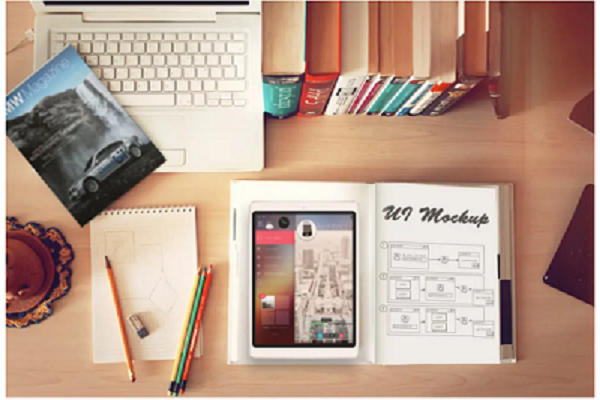
1、 使用USB线将打印机与电脑连接。将USB线的一端插入打印机的USB接口,将另一端插入电脑的USB接口。大多数打印机和电脑都支持USB接口连接。
2、 如果打印机和电脑之间距离较远,可以使用USB延长线或USB集线器来连接。
四、安装打印机驱动程序
1、 打开电脑的浏览器,进入打印机厂商的官方网站。

2、 在官方网站上搜索自己打印机型号的驱动程序,并下载到电脑上。
3、 双击下载的驱动程序文件,按照提示完成安装过程。
五、设置打印机为默认打印机
1、 在电脑的开始菜单中,找到“控制面板”并打开。
2、 在控制面板中,找到“设备和打印机”选项,点击进入。
3、 在设备和打印机列表中,找到已连接的打印机,右键点击选择“设置为默认打印机”。
六、测试打印
1、 打开电脑上的一个文档或图片文件。
2、 点击文件上方的“打印”选项,或者按下快捷键“Ctrl+P”。
3、 在打印设置界面中,选择打印机和打印参数,点击“打印”按钮。
4、 打印机开始工作,如果能正常打印出文件,则说明连接成功。
七、常见问题及解决方法
1、 打印机无法连接电脑检查USB线是否插紧,确保打印机和电脑都已经开机。
2、 打印机无法正常工作检查打印机是否有纸张和墨盒,确保打印机处于正常状态。
3、 打印机驱动程序安装失败重新下载驱动程序并重新安装,或者尝试使用其他驱动程序。
通过以上步骤,我们可以轻松地将台式电脑与打印机连接起来,实现文件的打印功能。
上一篇:
水泥墙面裂缝用什么修补最好下一篇:
外墙面渗水怎么办 小度音箱通常可以通过蓝牙或音频线连接到台式电脑。以下是一般的连接步骤: 1. 蓝牙连接: - 确保你的台式电脑支持蓝牙功能,并打开蓝牙。 - 在小度音箱上,按下蓝牙按钮,使其进入配对模式。 - 在台式电脑上,搜索可用的蓝牙设备。 - 找到小度音箱并点击连接。 2. 音频线连接: - 使用音频线(如 3.5mm 音频线)将小度音箱的音频输出端口与台式电脑的音频输入端口连接。 - 确保连接牢固。 连接
小度音箱通常可以通过蓝牙或音频线连接到台式电脑。以下是一般的连接步骤: 1. 蓝牙连接: - 确保你的台式电脑支持蓝牙功能,并打开蓝牙。 - 在小度音箱上,按下蓝牙按钮,使其进入配对模式。 - 在台式电脑上,搜索可用的蓝牙设备。 - 找到小度音箱并点击连接。 2. 音频线连接: - 使用音频线(如 3.5mm 音频线)将小度音箱的音频输出端口与台式电脑的音频输入端口连接。 - 确保连接牢固。 连接
 2024-08-30
2024-08-30
 3791人浏览
3791人浏览
00
:00
后结束




 一分钟预约、五分钟响应、低至30分钟上门
一分钟预约、五分钟响应、低至30分钟上门





